Win10右键没有以管理员身份运行怎么办?Win10右键没有以管理员身份运行教程
许多使用Win 10系统的合作伙伴发现,当您右键单击桌面时,没有作为管理员运行的选项,因此如何恢复此选项?实际上,我们所要做的就是禁用设置中的帐户并关闭它。让我们来看看具体的教程。
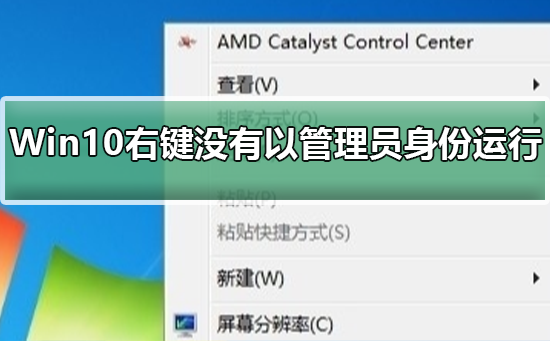
恢复Win10右键以管理员身份运行的方法
1、在桌面右击此电脑也就是我的电脑,选择“管理”
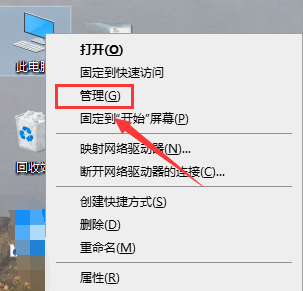
2、展开至计算机管理 → 系统工具 → 本地用户和组 → 用户,在右侧找到并打开Administrator
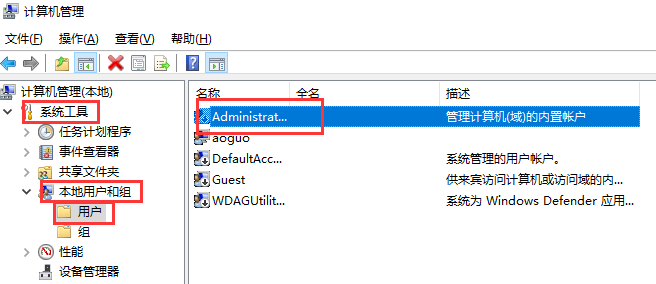
3、在Administrator属性界面中,取消勾选“帐户已禁用”,点击确定即可
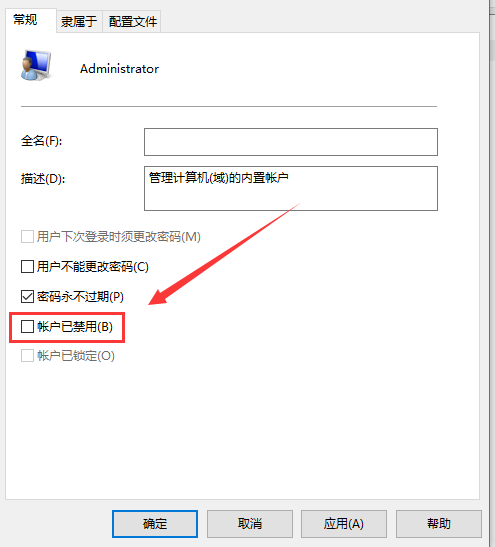
4、完成设置后,之后在Administrator帐户中,所有的程序都将以管理员的身份进行
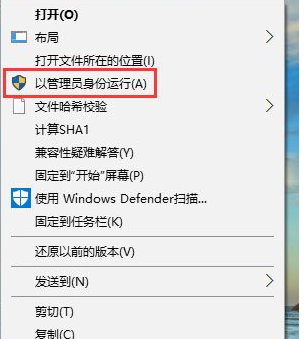
以上就是本站为您带来的恢复Win10右键以管理员身份运行的方法,希望可以解决掉您的困惑。
相关文章
- win10系统隐藏文件怎么看
- win10开机提示未激活windows怎么解决
- win10电源图标怎么隐藏?win10电源图标隐藏方法教程?
- 如何查看win10系统磁盘检查的具体信息
- 如何查找Win10系统的hosts文件?Win10系统hosts文件查找教程
- win10以太网无网络访问权限怎么办?win10以太网无网络访问权限解决办法
- win10默认字体怎么改
- Win10共享文件夹无法访问怎么办?Win10共享文件夹无法访问的解决方法
- win10如何卸载软件?win10卸载软件的方法
- win10怎么手动修复引导文件?win10修复系统引导文件方法
- 英雄联盟win10崩溃怎么办?英雄联盟win10崩溃处理教程
- 番茄花园版win10系统怎么样?番茄花园版win10系统好不好教程
- win10系统应用商店无法打开如何解决?win10系统应用商店打不开的解决方法
- win10怎么强行恢复出厂设置?win10强行恢复出厂设置教程
- win10不能运行无主之地如何解决?win10无法运行无主之地该怎么办?
- win10个性化打不开怎么办_win10个性化打不开如何解决?
